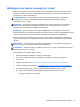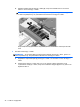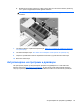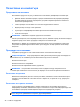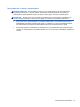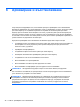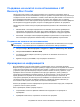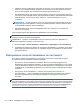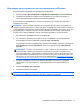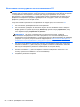Getting Started HP Notebook - Windows 7
Добавяне или смяна на модули с памет
Компютърът има едно отделение за модул с памет. Капацитетът на компютъра може да се
увеличи с добавяне на модул с памет в празния разширителен слот или с поставяне на по-
голям модул с памет в основния слот.
ПРЕДУПРЕЖДЕНИЕ! За да намалите опасността от електрически удар и повреда на
оборудването, изключете захранващия кабел и извадете всички батерии, преди да
инсталирате модул с памет.
ВНИМАНИЕ: Електростатичен разряд (ESD) може да повреди електронните компоненти.
Преди да започнете дадена процедура, се уверете, че сте се разредили от статичното
електричество, като докоснете заземен метален обект.
ВНИМАНИЕ: За да предотвратите загуба на информация или блокиране на системата:
Изключете компютъра, преди да добавяте или сменяте модули с памет. Не премахвайте модул
с
памет, докато компютърът е включен или е в режим на заспиване или хибернация.
Ако не сте сигурни дали компютърът е изключен, или е в режим на хибернация, го включете
чрез натискане на бутона за захранване. След това изключете компютъра от операционната
система.
ЗАБЕЛЕЖКА: За да използвате двуканална конфигурация, когато добавяте втори модул с
памет, се уверете, че и двата модула с памет са еднакви.
ЗАБЕЛЕЖКА: Основната памет се намира в долния слот за памет, а разширителната памет
се намира в горния слот за памет.
За да добавите или смените модул с памет:
1. Запишете работните файлове и изключете компютъра.
2. Изключете променливотоковото захранване и външните устройства, свързани с
компютъра.
3. Извадете батерията (вж.
Поставяне или изваждане на батерията на страница 33).
4. Свалете сервизната вратичка (вж.
Премахване на сервизната вратичка на страница 35).
5. Ако сменяте даден модул с памет, премахнете съществуващия модул с памет:
а. Издърпайте задържащите скоби (1) от всяка страна на модула с памет.
Модулът с памет ще се повдигне.
Добавяне или смяна на модули с памет 43